
如果要說Word里最討厭的是什么,,相信大家的答案都是頁眉的橫線,。刪除頁眉橫線的問題困擾了很多人。很多人為了在Word中刪除煩人的頁眉橫線,,浪費了半個小時甚至一個小時,。

其實刪除頁眉中的橫線并不難。不需要任何插件,,1秒就可以完成,。讓我們來看看吧,。如果你現(xiàn)在還不知道,那真的很可惜,。
有兩種方法可以刪除頁眉水平線。這兩種方式可以幫助你在一秒鐘內刪除Word中麻煩的頁眉橫線,。你可以用你習慣的任何一個,。
方法一:刪除快捷鍵。
其實在Word中有一個刪除煩人標題行的快捷鍵,,這個快捷鍵就是【Ctrl Shift N】,。

具體操作步驟:將鼠標定位在頁眉橫線的文字前,然后按住快捷鍵【Ctrl Shift N】,。按住之后,,讓你頭疼的頁眉橫線就這么消失了。
方法二:刪除段落邊框,。
除了這個方法,,我們還可以通過【段落邊框】來刪除。只要將段落邊框設置為【無邊框】,,就可以刪除煩人的頁眉橫線,。是不是很神奇?
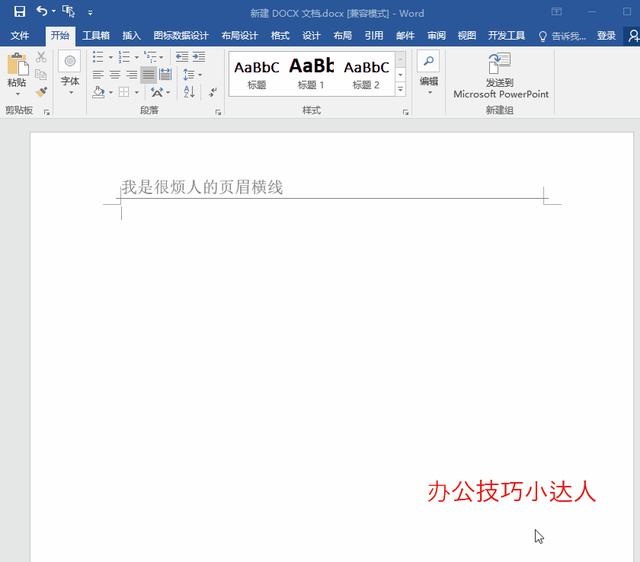
具體操作步驟:先選中頁眉橫線上的文字,,然后點擊菜單欄中的【開始】,,在【段落】中選擇【無邊框線】,煩人的頁眉橫線就消失了,。
在Word中,除了頁眉中的橫線,,Word中多余的空行也很煩人,。那么有什么簡單的方法可以快速刪除這些煩人又多余的空行呢?
其實方法還是有的,。具體操作步驟如下:
只需按住快捷鍵[Ctrl H]打開搜索和替換窗口,,然后將鼠標定位在[查找內容]旁邊的文本框中,點擊下面的[特殊格式],,選擇[段落標記],。你必須選擇它兩次;然后將鼠標定位在【替換為】旁邊的文本框中,,再點擊【特殊格式】,,選擇【段落標記】,就一次,,最后點擊【全部替換】,。
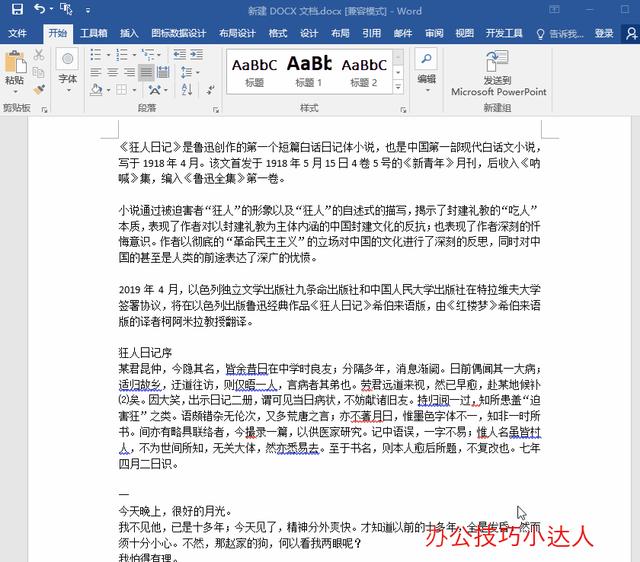
最后,,我告訴你一個小技巧。平時如果想更省時省力的完成Word工作,,可以去一些提供Word模板的網(wǎng)站,,比如辦公資源網(wǎng),找相關的Word模板來,。下載后直接修復就好了,。超級方便~
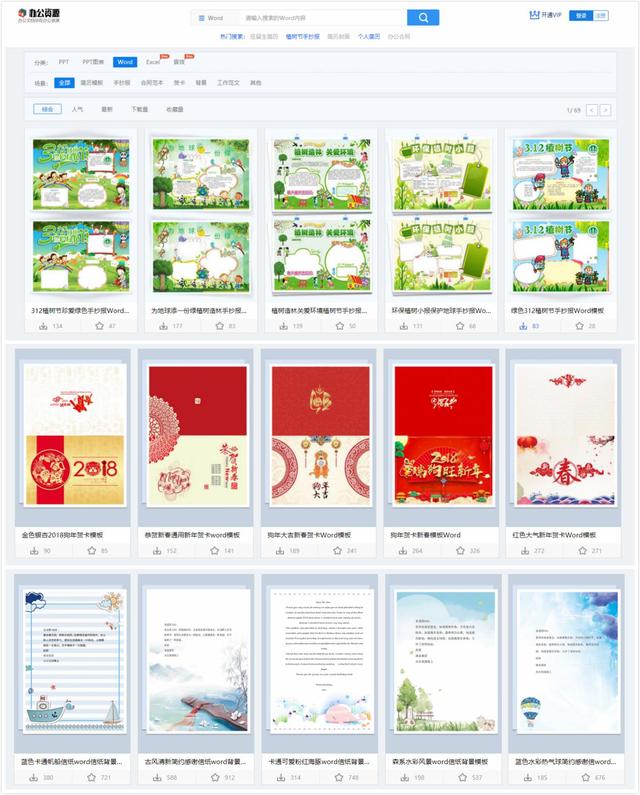
官方微信
TOP